Rumah >Tutorial perisian >Perisian komputer >Bagaimana untuk menandakan dimensi dalam autocad2018_Pengenalan kepada kaedah menanda dimensi dalam autocad2018
Bagaimana untuk menandakan dimensi dalam autocad2018_Pengenalan kepada kaedah menanda dimensi dalam autocad2018
- WBOYWBOYWBOYWBOYWBOYWBOYWBOYWBOYWBOYWBOYWBOYWBOYWBke hadapan
- 2024-05-08 09:31:13692semak imbas
Mengalami masalah dimensi dalam AutoCAD 2018? Dalam artikel ini, editor PHP Yuzai akan menyediakan analisis mendalam tentang fungsi dimensi AutoCAD 2018. Kami akan melangkah melalui pelbagai jenis label, tetapan gaya label dan teknik label lanjutan. Dengan membaca panduan ini, anda akan memperoleh pengetahuan dan kemahiran yang anda perlukan untuk mengukur dengan tepat dan cekap dalam AutoCAD 2018.
1. Lukisan bahagian CAD telah dilukis.
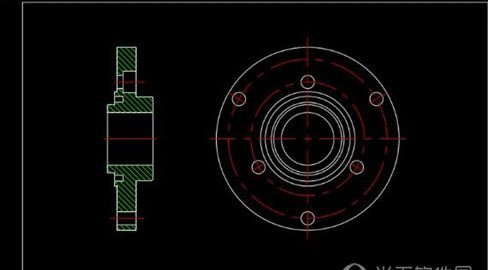
2. Masukkan kekunci pintasan [d] dan tekan Enter untuk memaparkan pengurus gaya anotasi.

3 Klik [Baharu] atau [Ubah suai] gaya. Contohnya, ubah suai gaya [ISO-25] dan panggil kotak dialog pengubahsuaian gaya.

4 Di bawah [Unit Utama], di bawah [Ketepatan], pilih 0.00.
5 Selepas menyediakan, anda boleh menandakan dimensi bahagian.
Atas ialah kandungan terperinci Bagaimana untuk menandakan dimensi dalam autocad2018_Pengenalan kepada kaedah menanda dimensi dalam autocad2018. Untuk maklumat lanjut, sila ikut artikel berkaitan lain di laman web China PHP!
Artikel berkaitan
Lihat lagi- Bagaimana untuk melihat permainan tersembunyi di Steam
- Bagaimana untuk menggunakan perisian yang sesuai untuk membuka fail dll pada komputer win10?
- Bagaimana untuk menetapkan kata laluan akaun yang disimpan dan melihat kata laluan akaun pengguna yang disimpan dalam Pelayar 360
- Cara menggunakan CAD untuk menandakan semua dimensi dengan satu klik
- Cara membatalkan lompatan automatik IE ke tepi

